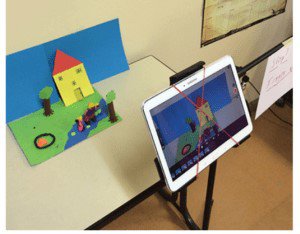Stop motion filmpje maken
Laten we deze activiteitenreeks starten met een geweldige activiteit voor binnen of voor buiten. Zijn jullie bekend met stop motion filmpjes? Bij een stop motion filmpje maak je heel veel foto’s, dan verander je iets heel kleins aan de opstelling en maak je weer een foto. Deze foto’s plak je achter elkaar en dan heb je een filmpje gemaakt! Het is niet makkelijk, maar wel heel gaaf!
Hierbij een stop motion filmpje ter inspiratie:
Buurman en Buurman: https://www.youtube.com/watch?v=5dGwoNzghPg
Dit wordt wel erg knap als we dit kunnen. Hierbij ook een voorbeeld van een zelfgemaakte film:
https://www.youtube.com/watch?v=Zq_r7x0_wAU
https://www.youtube.com/watch?v=UmBBCHBusMU
Wat heb je allemaal nodig?
- Optie 1: iPad, iPhone of tablet -> De app Stop Motion Studio
- Optie 2: computer met Windows Moviemaker (Windows/ Microsoft) of Quicktime (Apple)
Voor beide opties heb je voorwerpen nodig die je wilt gebruiken voor het filmpje.
Aan de slag!
Voordat je gaat filmen is het belangrijk dat je samen gaat bedenken waar het filmpje over gaat. Schrijf op hoe jullie filmpje eruit moet komen te zien. Wie speelt de hoofdrol? Wat gebeurt er? Wat zijn de acties van de figuren die er in spelen? Enzovoorts. Het is het állerleukste als jullie iets verzinnen wat eigenlijk niet kan. Een koekje wat vanzelf in een glas melk springt bijvoorbeeld.
Optie 1: met de iPad of iPhone, met de app Stop Motion Studio.
Tip: Bekijk ook de onderstaande YouTube-video, zodat je ziet hoe de app werkt.
https://www.youtube.com/watch?v=bVL0Cm1HyIA
- Installeer de App Stop Motion Studio op je iPad of iPhone.
- Als je de iPad of iPhone kunt vastzetten werkt dit het beste. Bedenk hier samen een oplossing voor. Misschien kunnen jullie het tegenhouden met een aantal zware voorwerpen of kunnen jullie de iPad of iPhone voorzichtig ergens aan vastbinden met een dik elastiek of knijpers?
- Zorg dat jullie in een ruimte zijn waar jullie ongestoord kunnen werken en beschrijf nogmaals in het kort het verhaal dat jullie willen filmen. Verzamel hierna de materialen die je nodig hebt.
- Spreek een taakverdeling af: wie doet wat? Als iedereen weet wat zijn of haar taak is, werkt dit een stuk prettiger.
- Maak vervolgens een testfilmpje om te kijken hoe de app werkt en wat het beste standpunt is. Je zet het voorwerp of de voorwerpen goed voor de camera en per 'beweging' of verandering druk je op de rode knop. De iPad of iPhone maakt dan een foto die hij onderin bewaart. Deze foto's worden achter elkaar gezet. Zodra je van links naar rechts over de foto's swiped, zie je al hoe het filmpje er uit komt te zien.
- Bespreek hierna samen het testfilmpje. Wat moet er anders in de echte film? En wat moet hetzelfde zijn? Waar moet je op letten? Wat is mooi en wat is minder mooi?
- Zodra jullie het overal over eens zijn en jullie goed voor ogen hebben hoe het filmpje er uit moet komen te zien, kunnen jullie de echte film gaan maken! Doe dit zorgvuldig en ga niet te snel. Hoe minder groot de verandering is op de volgende foto, hoe vloeiender de bewegingen zullen zijn. •Klaar? Exporteer je filmpje dan door via het menu op 'export movie' te drukken. Je kunt het filmpje dan opslaan.
Optie 2: met een camera en een computer
- Zorg dat jullie in een ruimte zijn waar jullie ongestoord kunnen werken en beschrijf nogmaals in het kort het verhaal dat jullie willen filmen. Verzamel hierna de materialen die je nodig hebt. Zet de camera in een statief, of zet het op een bepaalde manier vast. Het is namelijk belangrijk dat de foto's telkens vanaf hetzelfde punt worden genomen (mits er iets verandert aan de opstelling of aan de scene).
- Volg verder de tussenstappen die je hierboven ziet.
- Klaar met foto's maken? Dan heb je er waarschijnlijk erg veel gemaakt, maar dan is het nog geen filmpje geworden. Hiervoor heb je een computer nodig met een programma zoals Windows Moviemaker (Microsoft/Windows) of iMovie (Apple).
- Zet de foto’s op de computer.
- Windows Moviemaker: Maak een ‘nieuw project’ aan en zoek de foto’s die je nodig hebt. Open ze en pas de tijdcode vervolgens aan naar zes beeldjes per seconde. Dit doe je door alle foto’s te selecteren en via ‘weergaveduur’ dit aan te passen naar 0.2 seconde. Sla het filmpje vervolgens op als MPEG4 en geef het een titel.
- iMovie: In het onderstaande filmpje kun je stap voor stap zien hoe je een stop motion video in iMovie maakt. https://www.youtube.com/watch?v=TpfqpWYv2dU&feature=emb_logo
En misschien is het zelfs leuk om onderling, met toestemming van je ouders, de filmpjes te delen met je vriendjes en vriendinnetjes. Hopelijk kunnen we met elkaar lachen en genieten van jullie creaties! Veel plezier!
 Deze activiteit komt uit onze activiteitendatabase DoenKids en is aangepast aan de thuissituatie.
Deze activiteit komt uit onze activiteitendatabase DoenKids en is aangepast aan de thuissituatie.